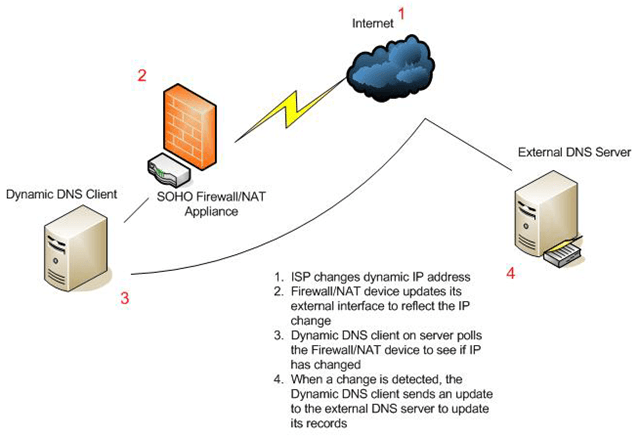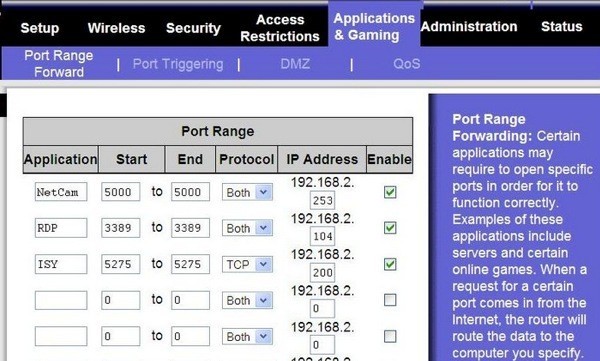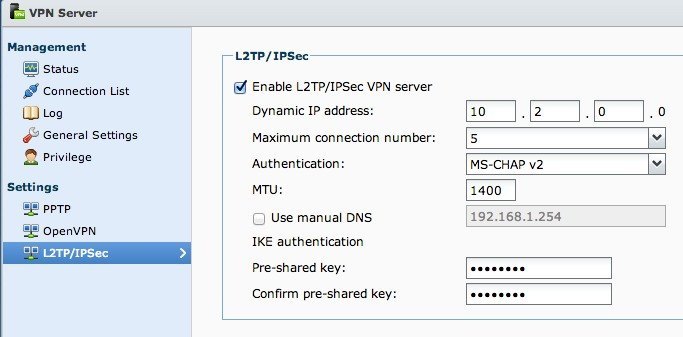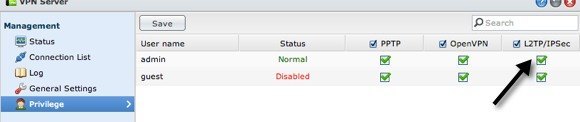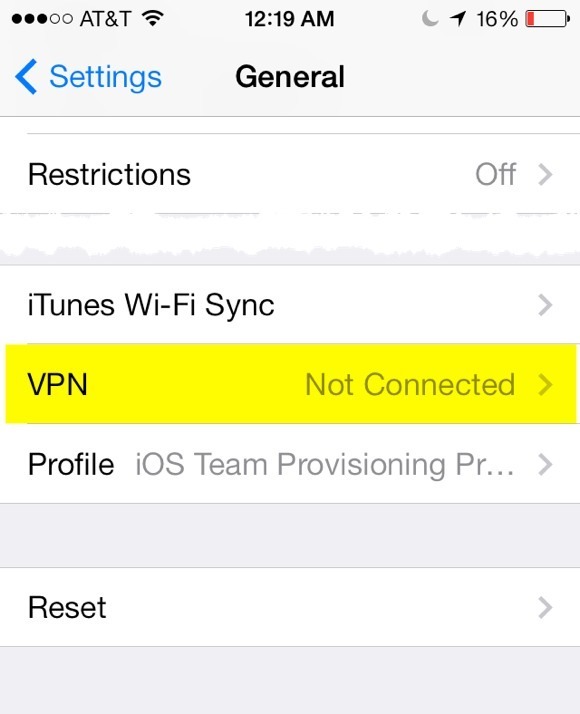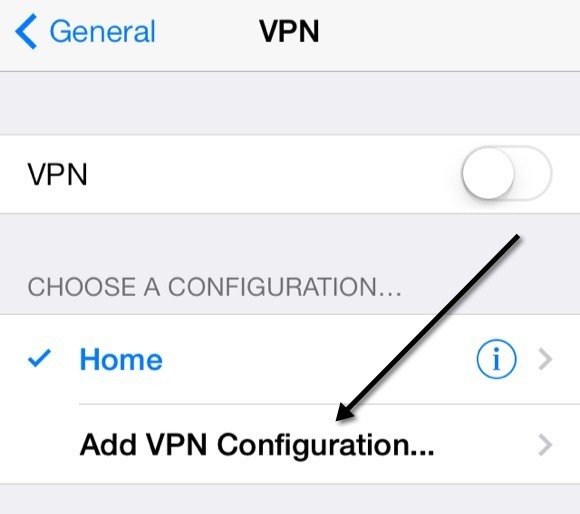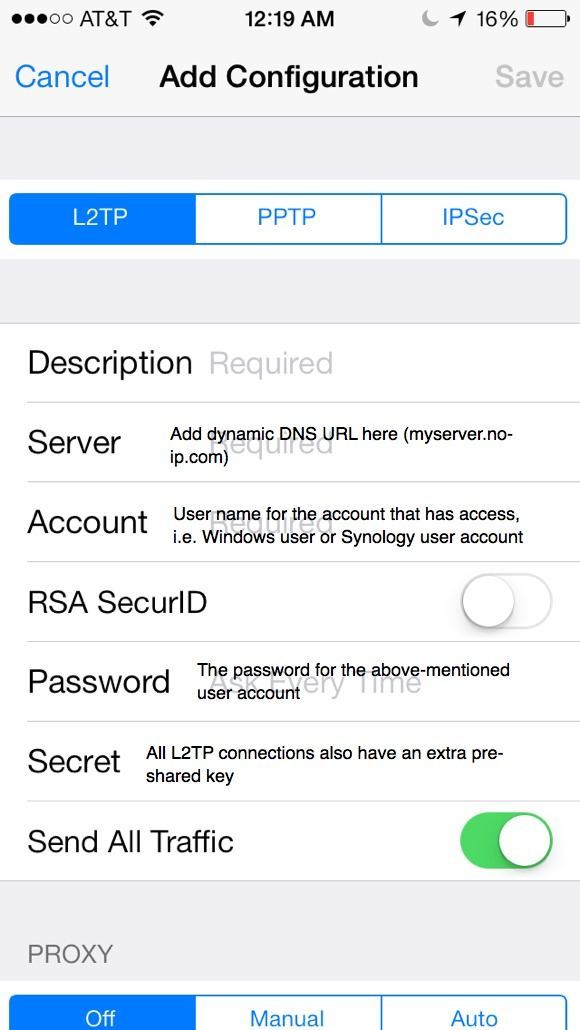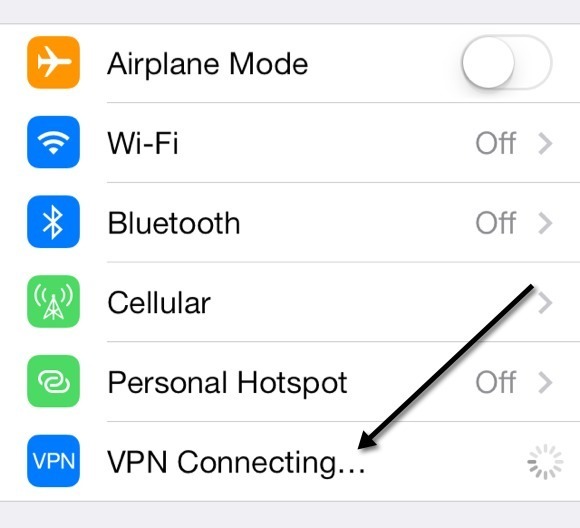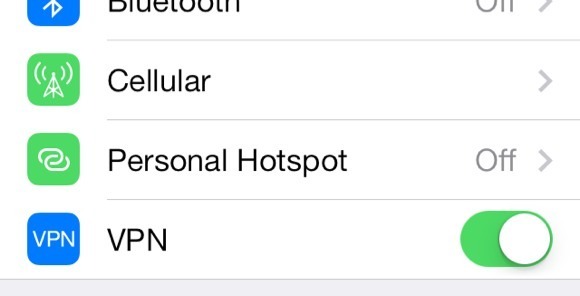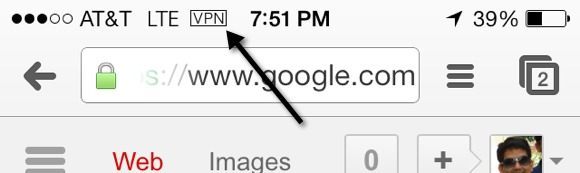आज, हम परिवारों और दोस्तों को पाठ देने के लिए भोजन का आदेश देने के लिए बैंक खातों की जांच करने के लिए समाचार पढ़ने से सबकुछ पढ़ने के लिए हमारे स्मार्टफ़ोन का उपयोग करते हैं। हैकर और स्नूपिंग के कारण सार्वजनिक वाईफाई नेटवर्क पर लैपटॉप का उपयोग करते समय आप हमेशा सावधान रहने के बारे में पढ़ते हैं, लेकिन आपके स्मार्टफ़ोन के बारे में क्या? एक हैकर शायद आपके स्मार्टफ़ोन से आपके बारे में अधिक जानकारी प्राप्त कर सकता है यदि वे आपके ऐप्स और इंटरनेट के बीच भेजे जा रहे डेटा को कैप्चर कर सकते हैं।
यह संभवतः सच है कि आपके आईफोन पर उपयोग किए जाने वाले बैंकिंग ऐप शायद डेटा को एन्क्रिप्ट करता है फोन और उनके सर्वर के बीच स्वचालित रूप से भेजा गया, लेकिन कोई गारंटी नहीं है। इसके अलावा, बहुत से ऐप्स आसानी से दिमाग में सुरक्षा के साथ नहीं बनाए जाते हैं और इसलिए सादे पाठ में इंटरनेट पर डेटा भेजते हैं। यदि आप बहुत यात्रा करते हैं और नियमित रूप से असुरक्षित वाईफाई नेटवर्क से जुड़े होते हैं, तो आपको वीपीएन के माध्यम से उस ट्रैफ़िक को सुरंग पर विचार करना चाहिए।
यदि आपके पास कॉर्पोरेट आईफोन है, तो शायद यह आपके लिए पहले से ही ख्याल रखता है, लेकिन क्या अगर आप अपना व्यक्तिगत डिवाइस सुरक्षित करना चाहते हैं? यदि आपके पास समय और धैर्य है, जिसकी आपको निश्चित रूप से आवश्यकता होगी, तो आप अपना स्वयं का व्यक्तिगत वीपीएन सर्वर सेट कर सकते हैं और जब भी आप अपने आईफोन से बाहर आने वाले सभी ट्रैफिक को सुरक्षित करना चाहते हैं, तो दुनिया में कहीं से भी अपने वीपीएन से कनेक्ट कर सकते हैं।
इस लेख में, मैं आपको ऐसे चरणों के माध्यम से चलूंगा जो इस तरह कुछ पूरा करने के लिए आवश्यक होंगे। इसके बारे में जाने के कई तरीके हैं और सबसे अच्छा तरीका इस बात पर निर्भर करता है कि आपके पास पहले से किस प्रकार का हार्डवेयर है। उदाहरण के लिए, मेरे पास एक सिनोलॉजी NAS है जो मुझे वीपीएन सर्वर बनाने और गतिशील DNS का उपयोग कर इंटरनेट से NAS तक पहुंचने की अनुमति देता है।
ऐसा करने के लिए, आपको थोड़ा सा होना होगा एक गीक का दुर्भाग्य से, यह किसी ऐसे व्यक्ति के लिए बहुत कठिन है जिसके पास प्रौद्योगिकी के बारे में कोई जानकारी नहीं है। हालांकि, यहां तक कि किसी भी पिछले तकनीकी ज्ञान के बिना, यदि आप कुछ समय पढ़ने और समझने के इच्छुक हैं, तो इसे पूरा करना असंभव नहीं है।
चरण 1 - आईपी पते और DNS को समझना
इससे पहले हम आपके आईफोन पर वीपीएन सेटिंग्स को कॉन्फ़िगर करने के बारे में किसी भी विवरण में पहुंचे हैं, आइए आईपी पते और डीएनएस के बारे में बात करते हैं। वीपीएन सर्वर बनाने के बारे में जाने से पहले ये दो विषय समझने के लिए आवश्यक हैं। शुरू करने के लिए, एक स्थिर और गतिशील आईपी पते के बीच अंतर पर मेरी पोस्ट पढ़ें।
असल में, यदि आप अपने घर से वीपीएन सर्वर चला रहे हैं, तो आपको गतिशील DNS सेट करना होगा ताकि आप myhomeserver.no-ip.com जैसे DNS नाम का उपयोग कर कहीं से भी अपने सर्वर तक पहुंच सकें। नो-आईपी एक ऐसी सेवा है जो मुफ़्त गतिशील DNS प्रदान करती है।
खाता बनाने से पहले, मेरी पोस्ट को सेटअप मुफ्त गतिशील DNS । जिस तरह से यह काम करता है वह यह है कि आपको अपने कंप्यूटर पर सॉफ़्टवेयर का एक टुकड़ा इंस्टॉल करना होगा जो आपके आईएसपी द्वारा दिए गए नवीनतम आईपी पते के साथ सेवा को अपडेट करता रहता है।
ध्यान दें कि आपको यह सही करने की ज़रूरत नहीं है अभी व। आप आगे बढ़ सकते हैं और अपना वीपीएन सर्वर पहले सेट कर सकते हैं और फिर गतिशील DNS सेट कर सकते हैं। आपको कोई वास्तविक आदेश नहीं देना है। आपको बस यह सुनिश्चित करने की ज़रूरत है कि प्रत्येक भाग अपने आप पर काम कर रहा है।
चरण 2 - पोर्ट अग्रेषण
अगले भाग को स्वतंत्र रूप से काम करने की आवश्यकता है पोर्ट अग्रेषण है। डायनामिक DNS मूल रूप से आपको यह कहने की अनुमति देता है "अरे इस वीपीएन के लिए myhomeserver.no-ip.com पर सभी ट्रैफिक भेजें" और यह स्वचालित रूप से पता लगाएगा कि आपके आईएसपी द्वारा दिया गया वर्तमान आईपी पता आपके घर के लिए है और इसे वहां भेज दें।
हालांकि, इससे कोई फर्क नहीं पड़ता कि क्या यातायात आ रहा है यदि आपका राउटर इसमें से सभी को ब्लॉक करता है, जो सभी राउटर डिफ़ॉल्ट रूप से करेंगे। वीपीएन पर डेटा भेजने से आपके नेटवर्क के अंदर कंप्यूटर पर डेटा भेजने के लिए कुछ राउटर पर खोले जाने वाले कुछ "बंदरगाह" का उपयोग किया जाएगा। इसे पोर्ट अग्रेषण कहा जाता है।
अगला, मेरे आलेख को पढ़ें कि पोर्ट अग्रेषण बताते हैं और इसका उपयोग कैसे किया जाता है। आपको वीपीएन के लिए अपने राउटर पर दो बंदरगाहों को खोलना होगा। जब आप नीचे एक वीपीएन स्थापित करने के लेखों को पढ़ते हैं, तो आपको वास्तविक पोर्ट नंबरों को बताया जाएगा।
मैंने इसके बारे में एक लेख भी लिखा पोर्ट अग्रेषण के लिए राउटर को कॉन्फ़िगर करना । प्रक्रिया आपके पास राउटर के आधार पर अलग है, लेकिन आप आसानी से अपने राउटर ब्रांड + "पोर्ट अग्रेषण", यानी नेटगियर पोर्ट अग्रेषण, डी-लिंक पोर्ट अग्रेषण आदि खोजकर ऑनलाइन निर्देश पा सकते हैं।
चरण 3 - एक वीपीएन सर्वर सेटअप करें
दुर्भाग्यवश, वीपीएन सर्वर स्थापित करने का कोई भी तरीका नहीं है। यदि आपके पास एक सिनोलॉजी NAS है जैसा कि मैं करता हूं, तो आप वीपीएन सर्वर स्थापित करने के लिए इन निर्देशों का पालन कर सकते हैं:
http://www.synology.com/en-uk/support/tutorials/459
बाएं हाथ में L2TP / IPSec पर बस क्लिक करें और फिर सक्षम करेंचेकबॉक्स पर क्लिक करें। डिफ़ॉल्ट रूप से सभी सेटिंग्स को छोड़ दें और बस पूर्व-साझा कुंजी टाइप करें। फिर विशेषाधिकारपर क्लिक करें और सुनिश्चित करें कि जिस उपयोगकर्ता को आप वीपीएन तक पहुंच प्राप्त करना चाहते हैं उसे उचित अनुमति दी गई है।
राउटर पर, यदि आप L2TP का उपयोग करते हैं तो आपको यूडीपी पोर्ट 1701, 500 और 4500 को आगे बढ़ाना होगा। इसे सेटअप करने के लिए लगभग 5 मिनट लगते हैं और बंदरगाहों के अलावा, आपको डीडीएनएस को कॉन्फ़िगर करने की आवश्यकता होती है, जिसे सिनोलॉजी NAS उत्पादों में भी बनाया गया है।
यदि आपके पास NAS नहीं है, तो आप वीपीएन सेटिंग्स को कॉन्फ़िगर कर सकते हैं आपका राउटर अगर इसमें dd-WRT स्थापित है। डीडी-wrt राउटर के लिए एक खुला स्रोत लिनक्स आधारित फर्मवेयर है। यदि आप समर्थित हैं तो आप वास्तव में अपने वर्तमान राउटर के फर्मवेयर को डीडी-wrt के साथ प्रतिस्थापित कर सकते हैं। यह डीडी-wrt पर सेटअप करने के लिए थोड़ा और जटिल है, लेकिन उनके पास उनकी साइट पर बहुत सारे दस्तावेज हैं।
यदि इनमें से कोई भी विकल्प काम नहीं करता है, तो आपकी सबसे अच्छी शर्त विंडोज 7 या विंडोज 8 को चालू करना है एक वीपीएन सर्वर। 10पर हाउ टू गीक साइट द्वारा एक उत्कृष्ट मार्गदर्शिका है। आप विंडोज 8 के लिए एक ही निर्देशों का पालन कर सकते हैं। विंडोज का उपयोग करते हुए वीपीएन स्थापित करते समय, यह शायद पीपीटीपी होगा, जिसका अर्थ है कि यह एल 2TP की तुलना में बंदरगाहों के एक अलग सेट का उपयोग करेगा। आलेख में पोर्ट नंबर भी शामिल हैं।
चरण 4 - आईफोन के माध्यम से वीपीएन से कनेक्ट करना
इस पूरी प्रक्रिया में अंतिम चरण वास्तव में आपके आईफोन को आपके व्यक्तिगत वीपीएन से जोड़ रहा है। सौभाग्य से, आपको आईओएस में निर्मित होने के बाद से किसी भी ऐप या किसी और चीज को डाउनलोड करने की ज़रूरत नहीं है। पहले सेटिंग्सपर जाएं और फिर सामान्यपर टैप करें। नीचे नीचे स्क्रॉल करें जहां आप VPNदेखेंगे।
अब वीपीएन कॉन्फ़िगरेशन जोड़ेंबटन पर टैप करें।
इस स्क्रीन पर, आपको सभी प्रासंगिक जानकारी दर्ज करनी होगी। इसमें सर्वर का नाम शामिल है, जो डायनामिक DNS सेवा के लिए साइन अप करते समय आपको प्राप्त गतिशील DNS URL होना चाहिए। आपको सिनोलॉजी खाते या विंडोज खाते के लिए उपयोगकर्ता नाम और पासवर्ड की भी आवश्यकता होगी जिसके पास वीपीएन से कनेक्ट करने की अनुमति है। अंत में, पूर्व-साझा कुंजी यह है कि वीपीएन सर्वर बनाते समय आपको अतिरिक्त पासवर्ड टाइप करना था। बेशक, आप सभी आवागमन भेजेंसक्षम होना चाहते हैं ताकि सबकुछ एन्क्रिप्ट हो जाए।
अब कनेक्ट करने के लिए वीपीएन, मुख्य सेटिंग्स स्क्रीन पर वापस जाएं और आपको सेलुलर और पर्सनल हॉटस्पॉट के नीचे एक नया वीपीएन विकल्प दिखाई देगा। आगे बढ़ें और कनेक्ट करने के लिए उस पर टैप करें और यह वीपीएन कनेक्टिंगमें बदल जाएगा।
यदि सब ठीक हो जाए, आप इसे हरे रंग की बारी देखेंगे!
आखिरकार, जब आप बाहर निकलें और किसी अन्य स्क्रीन पर जाएं, तो आपको थोड़ा वीपीएन आइकन दिखाई देगा अब स्टेटस बार के शीर्ष पर।
मीठे! अब आप आश्वस्त रह सकते हैं कि कोई भी आपके फेसबुक स्टॉकिंग सत्र या अन्य घृणास्पद गतिविधियों पर जासूसी नहीं कर सकता! जैसा कि मैंने पहले उल्लेख किया था, यह काम करने के लिए सबसे आसान बात नहीं है और इसे ठीक करने से पहले इसमें कुछ समय लगेगा, बहुत सी पढ़ाई होगी, बहुत सारे ट्वीविंग और परीक्षण होंगे। हालांकि, एक बार यह सेटअप हो जाने पर, यह बहुत अच्छा है। जब भी मैं घर पर नहीं हूं और वेब ब्राउज़ करने के अलावा किसी अन्य चीज़ के लिए अपने आईफोन का उपयोग करता हूं, तो मैं हमेशा अपने वीपीएन से पहले कनेक्ट होता हूं।
कृपया अपनी समस्याओं, प्रश्नों और मुद्दों के साथ यहां एक टिप्पणी पोस्ट करने के लिए स्वतंत्र महसूस करें। मदद करने में मुझे खुशी होगी। साथ ही, यदि आपके पास विभिन्न टूल्स और सेवाओं का उपयोग करके अपने आईफोन के लिए एक अलग सेटअप है, तो हमें भी इसमें शामिल होने के लिए स्वतंत्र महसूस करें। का आनंद लें!